|
Allgemein
|
CGMMetafileName
|
Gibt den Namen der CGM-Metadatei an. Einzelheiten hierüber finden Sie unter CGM-Optionen auf der Seite "Technische Darstellung – Optionen". |
|
Basisoffset (%)
|
Gibt an, wie weit die Scheibendomäne und die Quadratdomäne gegenüber den anderen Geometrieakteuren nach vorn verschoben wurden, um Farbkonflikte zu vermeiden. Geben Sie den Abstand als einen Prozentsatz des Scheibenradius und der halbdiagonalen Länge des Quadrats an.
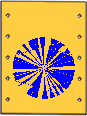
|
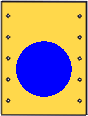
|
| 0 % |
3 % |
|
|
ShowCalloutExponentX1
|
Zeigt Einzelmengen als Angabemengenexponenten. Einzelheiten hierüber finden Sie unter der Angabeneigenschaft Mengenexponente. |
|
Auswahl
|
HighlightColorIntensityFactor
|
Legt die Stärke der Hervorhebungsschattierung fest. Zulässige Werte liegen zwischen 0,00 und 2,00. Details hierzu finden Sie unter Auswahl: Hervorhebungseigenschaft Farbintensität. |
|
HighlightHiddenEdges
|
Zeigt bei Hervorhebung eines Akteurs verborgene Kanten an. Details hierzu finden Sie unter Auswahl: Hervorhebungseigenschaft Verborgene Kanten zeigen. |
|
SelectionColorIntensityFactor
|
Legt die Stärke der Auswahlschattierung fest. Zulässige Werte liegen zwischen 0,00 und 2,00. Details hierzu finden Sie unter Auswahl: Auswahleigenschaft Farbintensität. |
|
SelectionHiddenEdges
|
Zeigt bei Auswahl eines Akteurs verborgene Kanten an. Details hierzu finden Sie unter Auswahl: Auswahleigenschaft Verborgene Kanten zeigen. |
|
Eingabe - Import
|
IO3dxmlImportOnlyLeafGeometries
|
Importiert nur Blattgeometrie aus 3DXML-Dateien. Um auch Geometrie aus Zwischengruppen zu importieren, muss diese Option deaktiviert werden. Gewöhnlich handelt es sich bei Zwischengeometrie um 3DLive-Navigationsdarstellungen (NavReps), aber es kann auch Realgeometrie sein. |
|
IOIdentifierType
|
Bestimmt, wie Composer-GUIDs für Geometrieakteure erstellen sollen:- 0 – erstellt willkürliche, eindeutige 32-Byte-IDs (z. B.: "805fb301f8f12ca6").
- 1 – verwendet Geometrienamen. IDs bleiben während nachfolgender Importe unverändert, solange sich die Namen im CAD-System nicht ändern. Falls nicht zur Abwärtskompatibilität erforderlich, sollte 2 verwendet werden, um bessere Leistung zu erzielen.
- 2 – verwendet Geometrienamen, wobei Namen mit mehr als 16 Zeichen verschlüsselt werden. GUIDs gehen nie über 16 Zeichen hinaus, wodurch sich kleinere Composer-Dateien und verbesserte Leistung ergeben.
|
|
IOImportCurvesStayOnTop
|
Gibt an, dass Kurven, Drähte, Drahtmodell- und Konstruktionsgeometrien (Konstruktionslinien, Konstruktionskreise und Konstruktionsfäden) als oben bleibend importiert werden. |
|
IOImportGeometriesAsTriangleStripSet
|
Ordnet Vernetzungsdreiecke während des Imports neu an, um die Vernetzungsgröße im Speicher zu verringern und die Wiedergabeleistung zu verbessern. Diese Optimierung gilt nur für SOLIDWORKS- und 3DXML-Formate. Deaktivieren Sie diese Option für 3DXML, um die Optimierung zu deaktivieren, wodurch die Ladezeiten möglicherweise verkürzt werden. Das Deaktivieren dieser Option hat keine Wirkung bei SOLIDWORKS -Dateien. Die Optimierung wird stets durchgeführt. |
|
IOImportPointsStayOnTop
|
Gibt an, dass Punkte und Konstruktionspunkte als oben auf der Geometrie bleibend importiert werden. Anmerkung:
Diese Option ist nicht als Standarddokumenteneigenschaft verfügbar.
|
|
IOSWImportAppearance
|
Importiert alle Erscheinungsbilder in SOLIDWORKS Dateien. Sie können diese Option auch im Dialogfenster  festlegen. Wählen Sie auf der Registerkarte SOLIDWORKS im Abschnitt „Optionen“ SOLIDWORKS Erscheinungsbild importieren aus. Diese Option ist standardmäßig aktiviert. festlegen. Wählen Sie auf der Registerkarte SOLIDWORKS im Abschnitt „Optionen“ SOLIDWORKS Erscheinungsbild importieren aus. Diese Option ist standardmäßig aktiviert. |
|
IOSWImportBOM
|
Importiert Teile- und Baugruppenstücklisten in SOLIDWORKS Dateien. Nach dem Import können Sie in Composer auf alle Stücklisteneigenschaften zugreifen und sie bearbeiten. Sie können diese Option auch im Dialogfenster  festlegen. Wählen Sie auf der Registerkarte SOLIDWORKS im Abschnitt „Optionen“ SOLIDWORKS BOM importieren aus. Diese Option ist standardmäßig aktiviert. festlegen. Wählen Sie auf der Registerkarte SOLIDWORKS im Abschnitt „Optionen“ SOLIDWORKS BOM importieren aus. Diese Option ist standardmäßig aktiviert. |
|
IOSWImportCloneSamePartInstances
|
Beim Importieren von SOLIDWORKS Dateien werden alle Exemplare des jeweiligen Teils als Klone angezeigt und konvertiert. Deaktivieren Sie diese Option, wenn für jedes Exemplar des jeweiligen Teils unabhängige Geometrien erzeugt werden sollen. Beachten Sie, dass dadurch die Dateigröße erhöht wird. |
|
IOSWImportEnvelope
|
Importiert alle SOLIDWORKS Baugruppen-Hüllkurven. |
|
IOSWImportExplodeViews
|
Importiert alle Explosionsansichten, gespeicherten Ansichten und benannten Ansichten in SOLIDWORKS Dateien. Diese Option ist für alle drei Öffnungsoptionen verfügbar: Öffnen, In aktuelles Dokument laden und Mehrere in ein neues Dokument laden. Sie können diese Option auch im Dialogfenster  festlegen. Wählen Sie auf der Registerkarte SOLIDWORKS im Abschnitt „Optionen“ SOLIDWORKS Explosionsansichten und gespeicherte Ansichten importieren aus. Diese Option ist standardmäßig aktiviert. Im Fenster Ansichten werden auf der Registerkarte Ansichten die gespeicherten und benannten Ansichten sowie die Schritte der Explosionsansichten angezeigt. festlegen. Wählen Sie auf der Registerkarte SOLIDWORKS im Abschnitt „Optionen“ SOLIDWORKS Explosionsansichten und gespeicherte Ansichten importieren aus. Diese Option ist standardmäßig aktiviert. Im Fenster Ansichten werden auf der Registerkarte Ansichten die gespeicherten und benannten Ansichten sowie die Schritte der Explosionsansichten angezeigt.
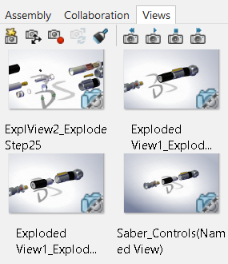
|
|
IOSWImportGraphicData
|
Importiert Standardmodellvernetzungen (grafische Darstellungen) aus SOLIDWORKS Dateien, statt vollständige Konvertierungen durchzuführen, und verkürzt dadurch die Ladezeiten. Da Vernetzungen nicht neu berechnet werden, werden die Einstellungen der Verfeinerung ignoriert.
|
|
Ausgabe
|
IORemoveEmptyGroupsAfterOcclusion
|
Wenn im Strukturbaum der Baugruppe als Ergebnis des Occlusion-Prozesses beim Import leere Gruppen vorhanden sind, werden diese aus der Struktur entfernt. Anmerkung:
Diese Option ist nur dann nützlich, wenn Sie im Bereich Verdeckung auf der Seite Reparatur/Verfeinerung in den Konvertierungseigenschaften die Option Verdeckte Akteure entfernen ausgewählt haben. Siehe Occlusion.
|
| |
Batch.IODeleteEmptyGroups
|
Wenn leere Gruppen in der Baugruppenstruktur vorhanden sind, weil sie ausgeblendete Elemente wie Konstruktionsgeometrie oder sensibles geistiges Eigentum enthalten, werden diese leeren Gruppen beim Import aus der Baugruppenstruktur entfernt. |
|
BOM-Verzeichnis
|
BOM.Filter
|
Gibt den Standardstatus für Nur sichtbare Akteure anzeigen im BOM-Feld an, 0=deaktiviert und 1=aktiviert. |